谷歌浏览器下载带宽限制解除教程
来源:Chrome浏览器官网
时间:2025/06/30
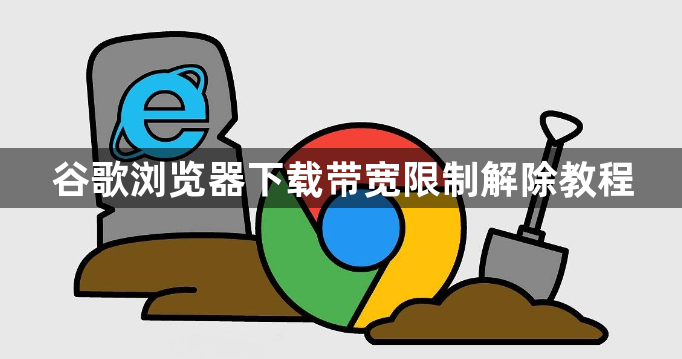
1. 检查网络设置:启动电脑,打开浏览器并进入Google官网。确保网络连接正常,避免因网络问题导致的下载速度受限。
2. 调整下载设置:打开Chrome浏览器,点击右上角的三个点图标,选择“设置”选项展开。在设置页面中,找到与下载相关的选项,如“下载位置”、“下载管理”等,根据个人需求进行适当调整。
3. 启用并行下载功能:在浏览器地址栏输入`chrome://flags`并按下回车键,进入Chrome浏览器的实验功能界面。在搜索栏中输入【downloading】,找到名为【Parallel downloading】的选项。若该选项显示为Disenable,则说明多线程下载功能是关闭状态。将其设置为Enable,即可启用并行下载功能,从而提高下载速度。
4. 重启浏览器:完成上述设置后,重新启动Chrome浏览器以使更改生效。此时,你应该能够体验到更快的下载速度。
5. 注意事项:虽然启用并行下载功能可以加快下载速度,但也可能增加浏览器的资源占用和网络负载。因此,在使用该功能时,请确保你的电脑性能足够强大且网络环境稳定。另外,由于Chrome浏览器的版本更新较快,某些旧版本的教程可能不再适用。建议关注最新的官方文档或技术社区以获取最准确的信息。
通过以上步骤,您可以掌握谷歌浏览器下载带宽限制解除的方法,并根据自己的需求进行设置和优化。如果问题仍然存在,建议检查是否有其他软件或系统设置干扰了Chrome的正常功能。
猜你喜欢
1
如何通过Chrome浏览器提高页面兼容性
时间:2025/05/08
阅读
2
Chrome浏览器多账户登录管理新方法操作解析
时间:2025/10/25
阅读
3
Google浏览器广告拦截插件设置操作图文教程
时间:2025/08/15
阅读
4
如何优化谷歌浏览器开发者工具使用体验
时间:2025/05/26
阅读
5
Chrome浏览器页面崩溃原因排查修复步骤
时间:2025/08/06
阅读
6
Google Chrome浏览器网页性能优化插件体验分享
时间:2025/06/05
阅读
7
如何通过Chrome浏览器优化网页的SEO表现
时间:2025/04/05
阅读
8
Google浏览器网页加载速度慢排查方法
时间:2025/08/05
阅读
9
google浏览器插件适合实时翻译多语言视频字幕
时间:2025/05/06
阅读
